Rýchlosť čítania bude mať ďalšiu popularitu - to je pravdepodobné, že to splynul nedávno ohlásený Spritz na Galaxy S5. Funkcia čítania rýchlosti sa dodáva spolu s niektorými aplikáciami a používa jediný ohniskový bod v slovách spolu s rýchlou sériovou vizuálnou prezentáciou (RSVP na skratku) na zobrazenie slov jeden po druhom rýchlosťou až 1000 slov za minútu.
Táto technológia je užitočná nielen na smartphonoch alebo tabletoch, ale je tiež skvelá pre riešenie dlhších písomných prác on-line za menej času. Ak hľadáte priemernú rýchlosť čítania, prídete s číslom okolo 200 wpm. Dokonca aj keď ste čítali rýchlejšie ako teraz, mohli by ste si predstaviť, že dokážete čítať dva, tri, alebo dokonca štyrikrát rýchlejšie? Tu je návod, ako pridať rýchlosť čítania RSVP do prehliadača Chrome a Firefox:
chróm

Pokiaľ ide o rýchlosť rozšírení čítania, z internetového obchodu Google Chrome je málo. Zvyšok sa však odlišuje od ostatných: rozptýlené. Ak chcete nainštalovať, stačí kliknúť na odkaz a potom kliknúť na tlačidlo Pridať do prehliadača Chrome.
Toto rozšírenie má niekoľko nastavení a ponúka veľmi pevné čítanie. Môžete nastaviť slová za minútu, veľkosť písma, invertovať farbu displeja, odstrániť zvýraznené ohnisko a použiť klávesové skratky. Ak chcete rozšírenie použiť, zvýraznite text na ľubovoľnej webovej stránke, kliknite pravým tlačidlom myši a zvoľte "Roztiahnutý vybratý text".
Čestné uznanie patrí Sprint Reader, pretože má veľa prispôsobiteľných možností, ktoré by čitateľ mohol zaujímať. Avšak to nefunguje dobre s číselnými hodnotami, takže je o niečo menej spoľahlivé ako Spreed.
Firefox

Voľby doplnkov čítačky RSVP vo Firefoxe sú dosť štíhle. Reasy sa zdá byť jedným z najviac stiahnutých a ponúka dosť prispôsobenie. Prejdite na doplnkovú stránku Reasy a kliknite na tlačidlo Pridať do Firefoxu. Zobrazí sa vyskakovacie okno a po krátkej dobe čakania budete môcť kliknúť na tlačidlo Inštalovať.

Ak chcete použiť Reasy, prejdite na ľubovoľnú stránku na webe a zvýraznite text. Okno Reasy sa automaticky objaví a je pripravené doručiť slová jednotlivo. V základnom okne môžete nastaviť slová za minútu a počet zobrazených slov. Ak chcete upraviť ďalšie možnosti, napríklad písmo, vlastné skratky a farebnú schému, budete musieť otvoriť správcu doplnkov (prejdite do hlavného menu v ľavom hornom rohu, potom vyberte položku Doplnky) a potom kliknite na tlačidlo Možnosti vedľa možnosti Reasy.
Myslíte si, že táto forma rýchlosti čítania je užitočná online? Alebo si myslíte, že by mal zostať na menších obrazovkách? Zdieľajte svoje myšlienky v nižšie uvedených komentároch.










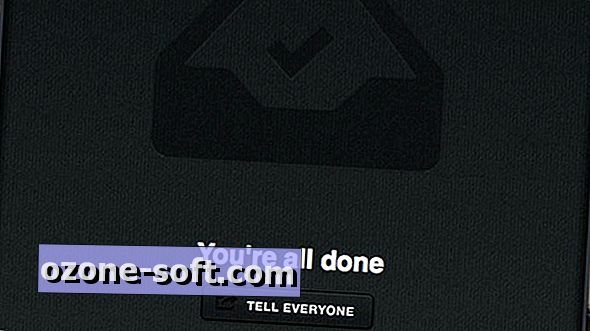


Zanechajte Svoj Komentár